Guida definitiva per creare uno sfondo bianco per le tue foto
Rendere lo sfondo bianco può evidenziare meglio le persone e gli oggetti nell'immagine. Fortunatamente sono disponibili molti strumenti, come Photoshop, un editor di foto professionale. Ma potrebbe essere difficile per i principianti. Non preoccuparti! Questo articolo consiglia anche uno strumento online gratuito e alcune applicazioni per creare uno sfondo bianco senza problemi. Continua a leggere per sapere come regolare il colore di sfondo delle tue foto!
Lista guida
Parte 1: Rendi lo sfondo bianco tramite il miglior editor di immagini online [Fast & Easy] Parte 2: Come creare uno sfondo bianco con Photoshop Parte 3: 2 app per rendere lo sfondo bianco sul tuo iPhone/Android Parte 4: Domande frequenti su come rendere bianco lo sfondoParte 1: Rendi lo sfondo bianco tramite il miglior editor di immagini online [Fast & Easy]
Quando vuoi rendere lo sfondo bianco facilmente e senza alcuna restrizione, AnyRec Strumento di rimozione dello sfondo gratuito online è uno strumento perfetto che puoi prendere in considerazione. Questo eccellente strumento può rimuovere e modificare lo sfondo delle immagini con il supporto della tecnologia AI. E non devi preoccuparti delle filigrane. Inoltre, questo strumento gratuito fornisce anche funzionalità di modifica per ritagliare, spostare e aggiungere ulteriori immagini. Puoi provare a usarlo per sperimentare la rapida produzione di sfondo bianco senza filigrana in questo momento!
◆ Evidenzia automaticamente gli oggetti nell'immagine per creare uno sfondo bianco più facilmente.
◆ Fornire funzionalità di modifica per ritagliare, spostare e modificare il colore di sfondo.
◆ 100% libero di utilizzare tutte le funzionalità di modifica senza alcuna limitazione.
◆ Crea uno sfondo bianco per le tue immagini in JPG/PNG/JPEG senza filigrana.
Passo 1.Visita il sito Web ufficiale di AnyRec Free Background Remover Online su qualsiasi browser. Quindi dovresti importare le tue immagini facendo clic sul pulsante "Carica immagine". Puoi anche rilasciare i file immagine direttamente nel quadrato per caricarli.
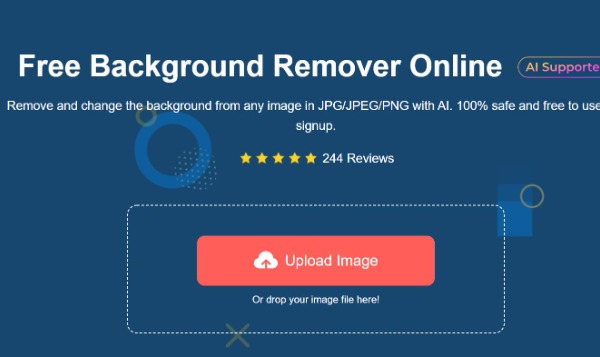
Passo 2.Una volta che il caricamento è andato a buon fine, questo strumento evidenzierà automaticamente la persona o l'oggetto nella foto. Puoi rimuovere facilmente lo sfondo originale. Se la parte evidenziata è incompleta, fai clic sul pulsante "Conserva" per evidenziare il resto. Puoi anche cancellare i dettagli aggiuntivi facendo clic sul pulsante "Cancella".
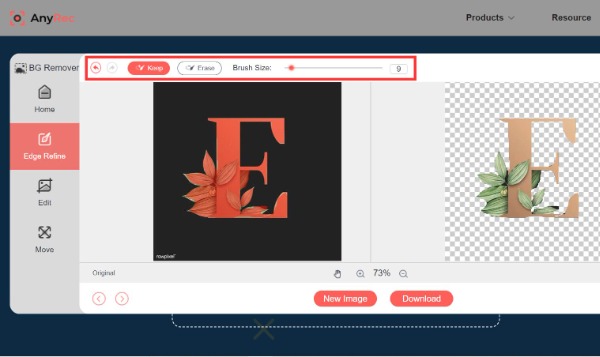
Passaggio 3.Fai clic sul pulsante "Modifica" nella barra degli strumenti di sinistra e puoi scegliere l'opzione "Colore". Questo strumento online per la rimozione dello sfondo offre molti colori che puoi selezionare. In questo momento, puoi scegliere il colore bianco. Di conseguenza, lo sfondo diventerà automaticamente bianco. Puoi anche aggiungere una nuova immagine alle tue foto o ritagliare l'immagine.
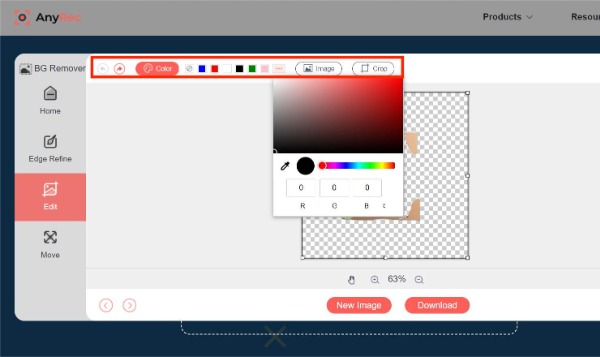
Passaggio 4.Successivamente, puoi spostare liberamente le tue foto facendo clic sul pulsante "Sposta". Questo strumento gratuito ti consente di ruotare e capovolgere le tue immagini in base alle tue esigenze. L'ultimo passaggio è fare clic sul pulsante "Download" per salvare le tue foto.
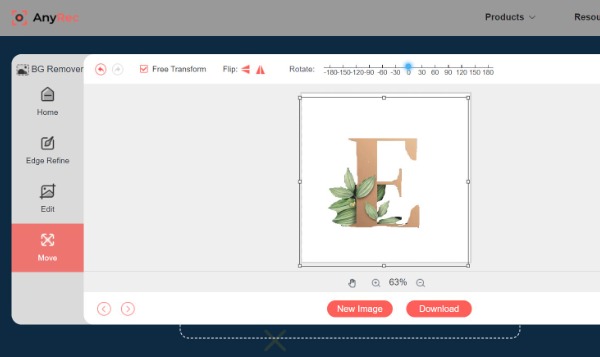
Parte 2: Come creare uno sfondo bianco con Photoshop
Photoshop è un editor di immagini professionale che fornisce gli strumenti di modifica più completi. Questo software può creare sfondi bianchi per le tue immagini e aiutarti a perfezionare, migliorare e comprimere le foto. Sfortunatamente, poche persone lo useranno perché è difficile da usare. Di seguito vengono fornite le fasi operative specifiche.
Passo 1.Carica la tua immagine facendo clic sul pulsante "File". Quindi scegli lo "Strumento di selezione rapida" da sinistra. Sceglierà rapidamente i personaggi dalle foto.
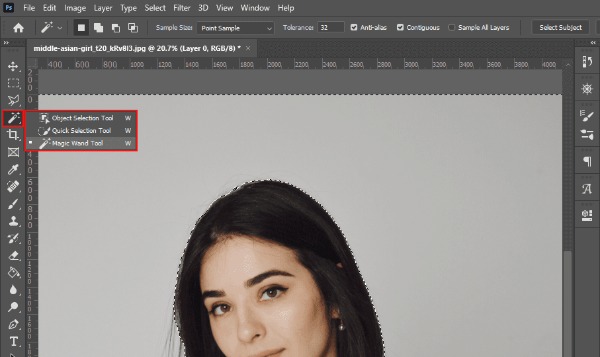
Passo 2.Fai clic sull'icona "maschera di livello" per rimuovere lo sfondo. Puoi anche aggiungere direttamente un nuovo sfondo senza eliminare il vecchio sfondo.
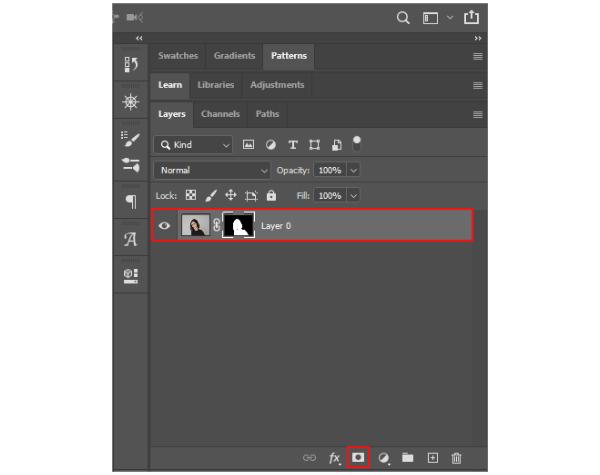
Passaggio 3.Successivamente, crea uno sfondo bianco per le tue foto. Puoi fare clic sull'icona "Colore riempimento" in basso per scegliere l'opzione "Tinta unita". Inoltre, puoi selezionare l'opzione "Tinta unita" facendo clic sul pulsante "Livello" e scegliendo l'opzione "Nuovo livello file" nella barra degli strumenti in alto.
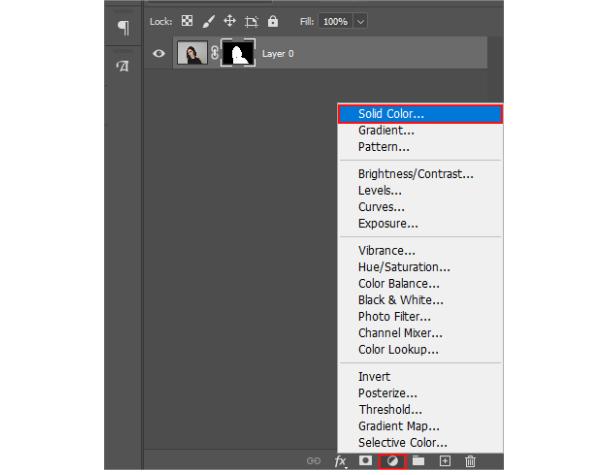
Passaggio 4.Puoi scegliere un colore bianco come sfondo dalla finestra pop-up. Successivamente, fare clic sul pulsante "OK" per salvarlo. L'ultimo passaggio è fare clic sul pulsante "File". Quindi puoi selezionare l'opzione "Salva con nome" per scaricare le tue immagini.

Parte 3: 2 app per rendere lo sfondo bianco sul tuo iPhone/Android
Ecco due applicazioni consigliate per creare uno sfondo bianco direttamente sul tuo iPhone/Android. Sebbene l'applicazione manchi di molte funzioni piuttosto che di strumenti online o desktop, lo sfondo bianco può anche essere semplicemente creato.
1. Photo Room (per iOS)
Photo Room è un'ottima applicazione per modificare le immagini sul tuo iPhone. Puoi rimuovere e modificare facilmente lo sfondo. Grazie alle sue funzioni di modifica complete, è alla moda. Tuttavia, devi iscriverti e pagare prima di salvare le foto modificate. Se vuoi creare uno sfondo bianco per le immagini sul tuo iPhone, puoi provarlo!
Passo 1.Scarica l'app Photo Room sul tuo iPhone dall'App Store. Avviatelo non appena il download è completo. Quindi dovresti toccare il pulsante "Aggiungi" con l'icona "Più" per caricare la tua immagine dall'album.
Passo 2.Questa app fornisce molti modelli e puoi scegliere a piacimento. Rendere lo sfondo bianco significa selezionare il primo campione dalla sezione "Classico". Puoi visualizzare l'anteprima della foto e toccare il pulsante "Avanti" per scaricarla.
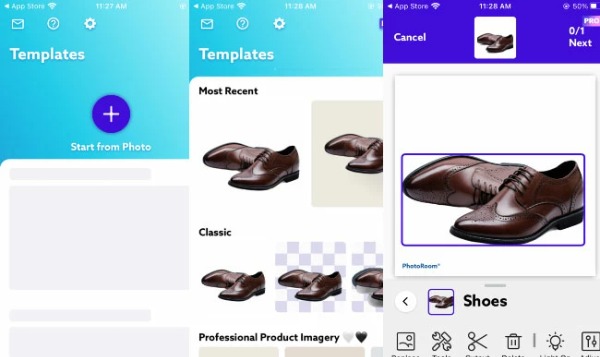
2. Cambia sfondo semplice (per Android)
Se stai cercando un'app di modifica delle immagini che possa creare uno sfondo bianco sul tuo Android, puoi provare l'app Simple Background Changer. Questa app si concentra su come rimuovere e aggiungere nuovi sfondi dalle immagini. Ma lo svantaggio è che avrà una filigrana quando modifichi l'immagine. I passaggi specifici sono i seguenti:
Passo 1.Puoi scaricare questa app dal Google Play Store e avviarla immediatamente. Tocca il pulsante "Taglia foto" per importare un'immagine su cui desideri creare uno sfondo bianco dalla tua galleria.
Passo 2.Tocca il pulsante "Auto" per cambiare lo sfondo in bianco. Quindi è necessario cancellare lo sfondo originale con lo strumento. Puoi anche toccare il pulsante "Manuale" per selezionare l'area specifica che desideri cancellare. Infine, salva le tue immagini toccando il pulsante "Verifica".
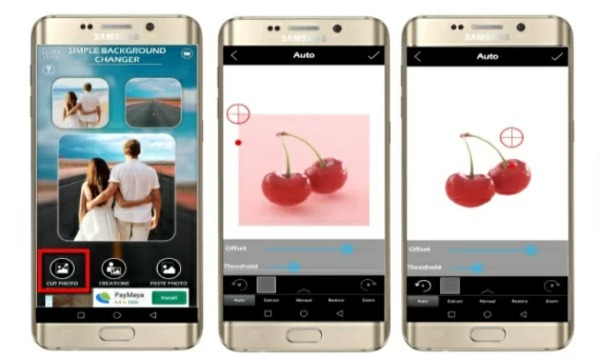
Parte 4: Domande frequenti su come rendere bianco lo sfondo
-
1. Come eliminare lo sfondo bianco delle foto?
Puoi utilizzare PowerPoint per eliminare lo sfondo bianco delle immagini sul tuo computer. Fai clic sul pulsante Inserisci per importare le tue foto. Quindi fare clic sul pulsante Formato per scegliere l'opzione Rimuovi sfondo.
-
2. È sicuro utilizzare strumenti online per rendere bianco lo sfondo?
Sì. La maggior parte dei software online imposterà la privacy di sicurezza. AnyRec Free Background Remover eliminerà automaticamente i tuoi file dopo averli scaricati.
-
3. Lo sfondo bianco riduce la qualità dell'immagine?
Dipende dal tuo editor di immagini. Se utilizzi un software professionale ed eccellente, la qualità delle foto non andrà persa troppo o addirittura manterrà la qualità originale, come Photoshop e AnyRec Free Background Remover.
Conclusione
Ora hai imparato i quattro modi migliori per rendere bianchi gli sfondi delle tue foto. Se hai abilità di editing specifiche, puoi usare Photoshop professionale. Quando vuoi creare uno sfondo bianco con passaggi semplici e senza filigrana, AnyRec Free Image Remover deve essere la tua scelta iniziale. Se l'articolo ti è stato utile, condividilo con i tuoi amici!
